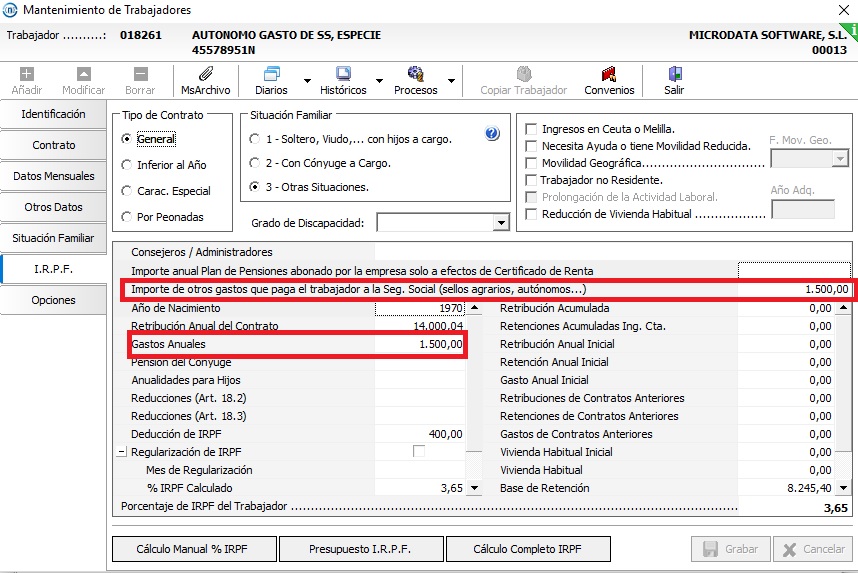En la aplicación de MsNomina existen dos maneras de informar el Gasto de Seguridad Social de un Socio Administrador o Autónomo. Os contamos cómo.
Gasto de autónomo en el programa de nóminas MsNomina
- Que el gasto de seguridad social esté reflejado en la nómina del Socio Administrador a través de un Concepto de Retribución en Especie, en cuyo caso el concepto creado para esta finalidad se ha de Clasificar como “Cuota en Especie como Gasto en 190 y Certificado de Empresa”.
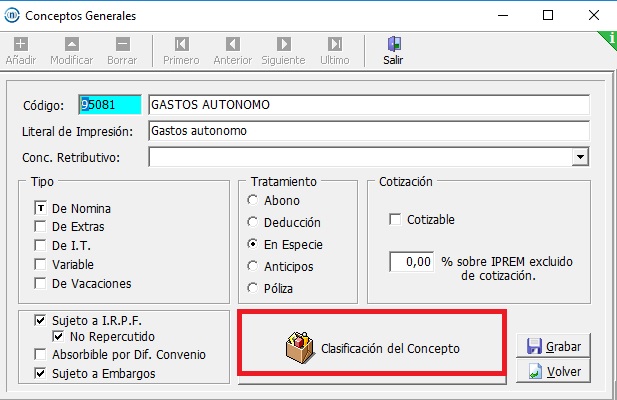
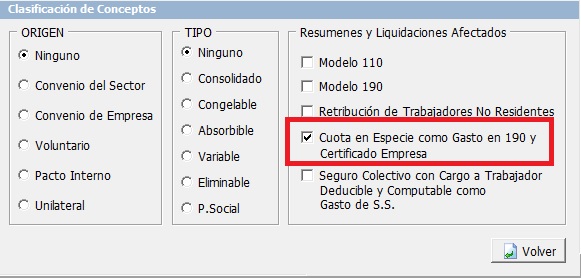
Una vez creado el concepto se le asigna al Autónomo en su ficha, en Datos Mensuales / Conceptos y se gestionará en nomina como un concepto de Retribución en especie, y a su vez, al calcular el IPRF del trabajador se tomará como Gastos Anual de Seguridad Social.
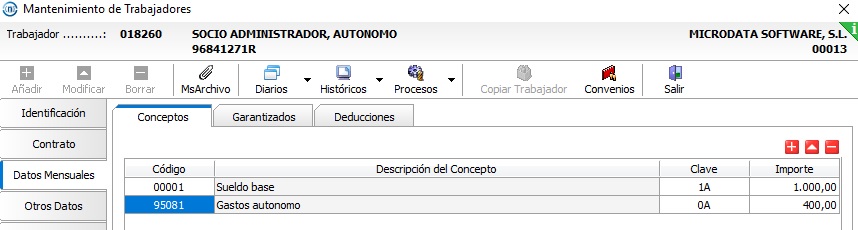
Igualmente, esta clasificación del concepto se hace imprescindible y obligatoria para que el programa tenga el tratamiento adecuado de ese importe en el 190 y Certificado de Renta.

- Que el gasto de seguridad social no se indique en la nómina del Socio Administrador en cuyo caso, para dar cumplimiento a la obligación legal, y que conste dicho valor en el 190 y en el Certificado de Renta del Socio Administrador se ha de definir a través del módulo de / DIARIOS / DIARIO DE RETENCIONES / indicando:
- Clave de Retención A
- El importe del gasto en la casilla de Base en Especie.
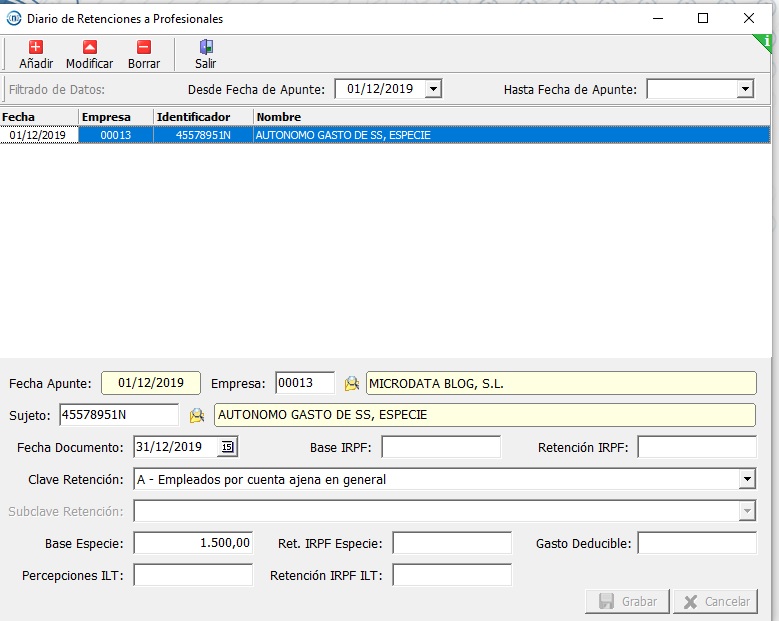
De esta forma en la gestión del 190 y el Certificado de Renta del trabajador refleja directamente las cantidades como Gasto de Seguridad Social.
En cuanto al IRPF, el importe de este gasto ha de trasladarse a la ficha del trabajador en el apartado de Datos IRPF, en la casilla de “Importe de otros gastos que paga el trabajador a la Seg.Social (Sellos agrarios, autónomos), de tal manera al realizar el cálculo de las retenciones dicho importe se traslada a la casilla correspondiente en el programa de nóminas: